Každý si rád zaznamenává svůj hlas pro zapisování poznámek, zpívání a mluvení. Přesto existují nešťastné chvíle, kdy váš nahraný zvuk dostane zvuky na pozadí. Odstranění tohoto typu hluku není obtížné, i když nejste profesionální zvukový editor. Řešení již bylo zveřejněno online, ale některé jsou zastaralé. Takže pokud chcete odstranit hluk na pozadí ze zvukového záznamu letos si přečtěte tento článek, protože vás naučíme, jak na to.
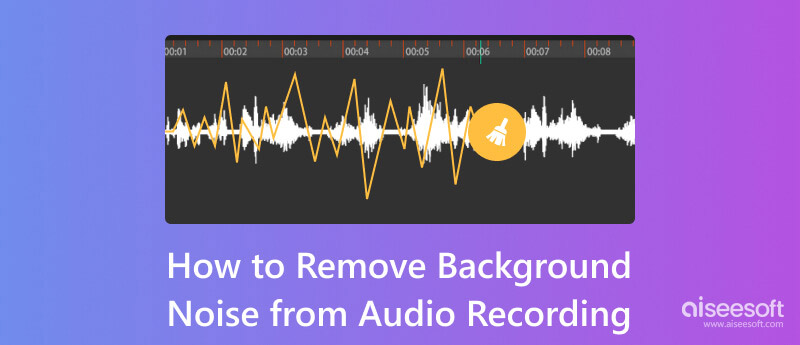
Každý má rád křišťálově čistý zvukový záznam, takže je nezbytné zlepšit kvalitu zvuku nahrávky. Ale díky tomuto vylepšení zvuku nelze odstranit zvuky na pozadí; proto jste potřebovali odbornost. Některé zvuky, které se mohou generovat při nahrávání, jsou okolní, elektrické a statické. Dokonce i kvalita vašeho zvukového záznamu je v nejlepším případě s nejvyšší bitovou rychlostí a nejlepší kompresí; s těmito zvuky nebude smysl se zlepšovat. Pro ty, kteří chtějí vědět, jak odstranit šum na pozadí ze zvukových záznamů, se musíte připravit před a po záznamu. Přečtěte si další část a dozvíte se více informací.
Aiseesoft Video Converter Ultimate má nejlepší možnost pro odstranění ruchů na pozadí ze zvukového klipu. Pomocí této aplikace můžete změnit celkové nastavení vložené do zvukové stopy, kterou sem vložíte. Pokud potřebujete změnit formát zvuku, můžete použít tuto aplikaci, protože má nejlepší konverzi ze všech převodníků na trhu. Ale dnes vás naučíme, jak funguje funkce odstranění šumu této aplikace na zvukovém záznamu, který máte uložený v počítači.
100% bezpečné. Žádné reklamy.
100% bezpečné. Žádné reklamy.
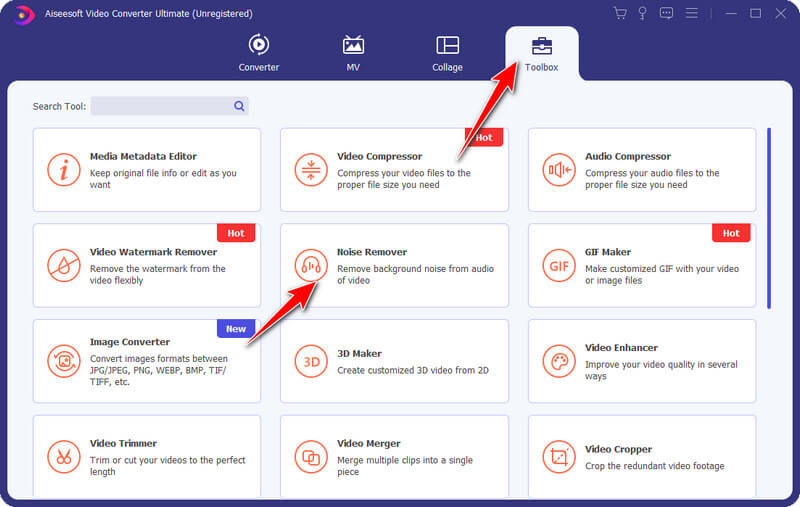
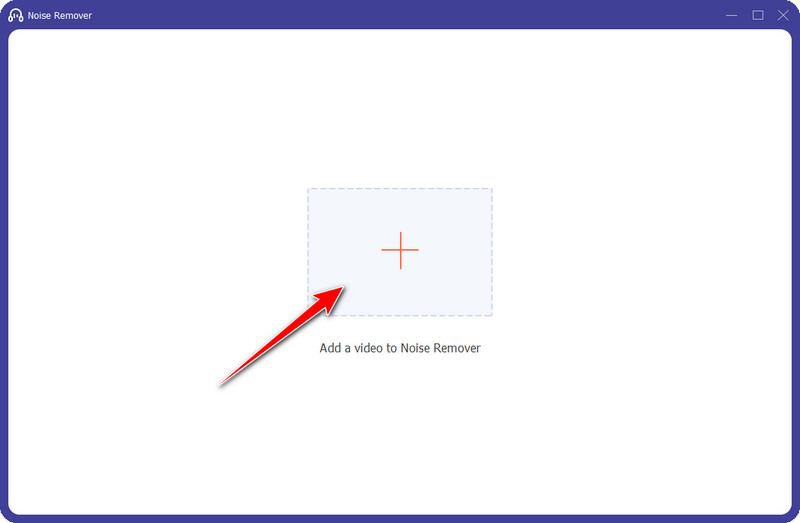
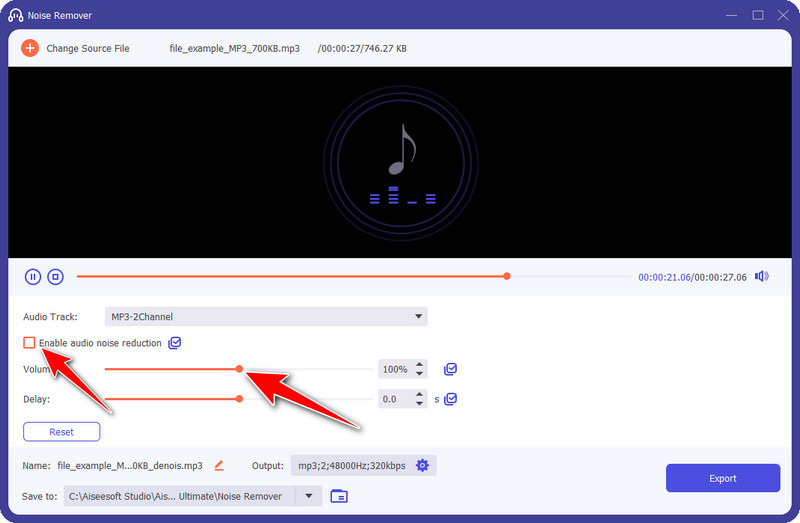
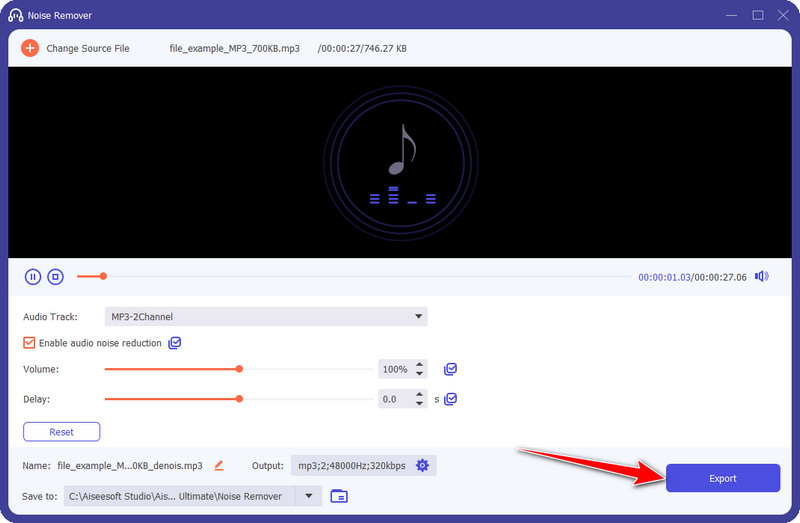
V této části vám představíme to nejlepší, co musíte udělat, než začnete nahrávat zvukový klip. Pokud tedy chcete spustit podcast nebo něco podobného, co vyžaduje nahrávání zvuku, přečtěte si informace, které jsme přidali níže, abyste věděli, co je třeba nastavit.
Pokud chcete čistý zvukový záznam, měli byste si zakoupit mikrofon s potlačením šumu. S tímto zařízením bude váš hlas jasnější a automaticky odstraní všechny zvuky na pozadí, které může zachytit během nahrávání. Je těžké to nastavit? Nemusíte jej nastavovat, protože tato funkce je zabudována uvnitř mikrofonu, takže jej stačí pouze zapojit a začít nahrávat. Pokud se rozhodnete pro nákup, máme pro vás neuspořádaný seznam mikrofonů, které si můžete zakoupit pro vaše potřeby nahrávání.
Pokud mikrofon nedokáže zrušit všechny zvuky, potřebujete aplikaci, která zvukový záznam vyčistí, než začnete. Aiseesoft Screen Recorder je nejlepší aplikace, která nabízí potlačení šumu mikrofonu a vylepšení, které můžete použít k dosažení čistého a vylepšeného záznamu zvuku, jaký kdy budete potřebovat. S mikrofonem s potlačením hluku již nebudete mít k nahrávce přidávány žádné další šumové signály. Zajímá vás, jak tuto aplikaci používat? No, můžete postupovat podle kroků zde.
100% bezpečné. Žádné reklamy.
100% bezpečné. Žádné reklamy.
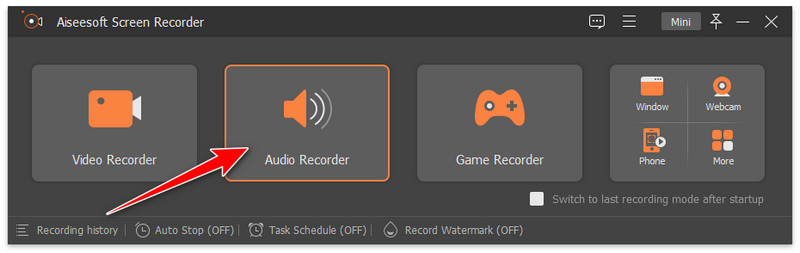
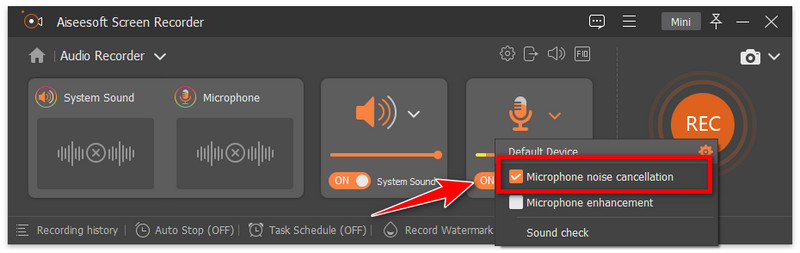
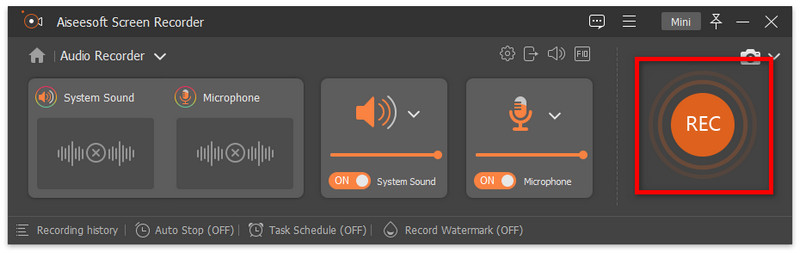
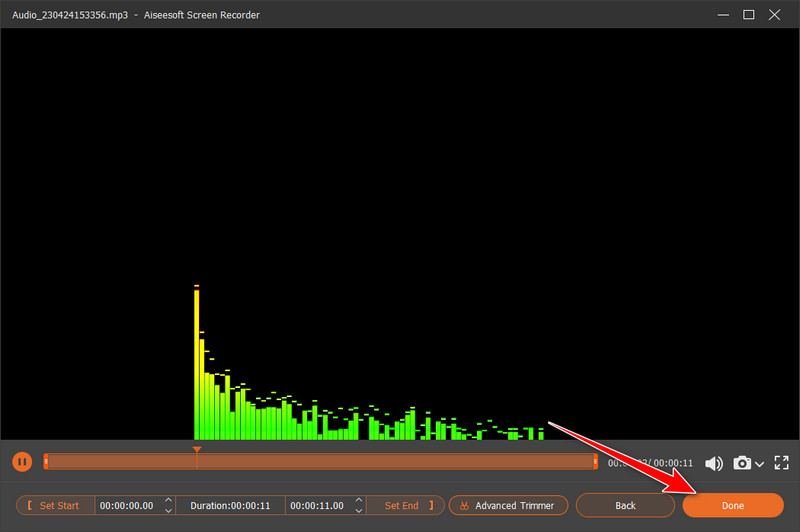
Mohu na svém iPhonu použít nahrávání s potlačením hluku?
Některá zařízení můžete použít k připojení iPhonu a nahrávat hlas bez zvuků na pozadí. Bez něj můžete stále snadno nahrát zvuk na iPhone s vestavěným rekordérem a poté jej zpracujte do Aiseesoft Video Converter Ultimate, abyste odstranili zvuky.
Jaký je nejlepší způsob nahrávání zvuku bez ruchů na pozadí?
Než začnete nahrávat, můžete jít na klidné místo. Namísto nákupu špičkového vybavení můžete jít na nehlučné místo a soustředit se na zvukový záznam potřebný pro váš projekt nebo práci.
Mohu při zpěvu nahrávat svůj hlas i zvuk systému?
Ve skutečnosti to můžete udělat s pomocí hudební hlasový záznamník dostupné na vaší platformě. Bylo by lepší, kdybyste si pro nahrávání vybrali aplikaci třetí strany, místo abyste se spoléhali na vestavěné, protože nabízí víc než to.
Proč investovat do čističky vzduchu?
Po přečtení tohoto příspěvku můžete získat všechny potřebné způsoby odstranit statický náboj ze zvukových nahrávek. Ať už to potřebujete pro svůj projekt nebo jakýkoli účel, je důležité vzít na vědomí všechny informace, které jsme zde přidali, abyste znovu neměli hlučný zvukový záznam. Buďte připraveni a užijte si nahrávku podle svých možností s užitečnými tipy zde. Máte-li nějaké lepší doporučení, které by bylo možné přidat k tomuto tématu, velmi oceňujeme, když se s námi o tyto informace podělíte!

Aiseesoft Screen Recorder je nejlepší software pro nahrávání obrazovky pro zachycení jakékoli aktivity, jako jsou online videa, webová volání, hra na Windows / Mac.
100% bezpečné. Žádné reklamy.
100% bezpečné. Žádné reklamy.